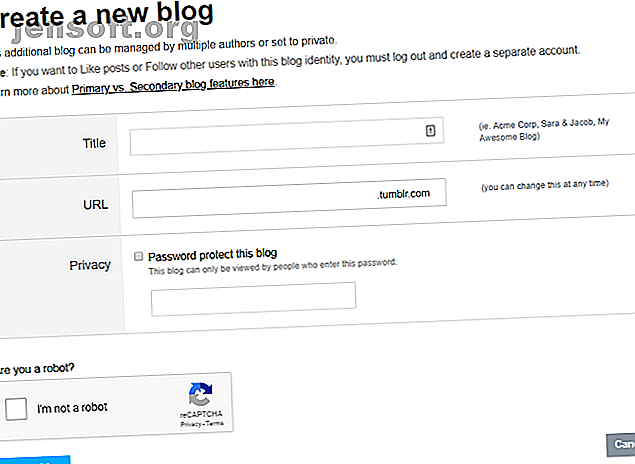
Så här använder du Tumblr: 12 användbara Tumblr-tips för nybörjare
Annons
När du registrerar dig för Tumblr kan det vara lite överväldigande. Vad är Tumblr och hur fungerar Tumblr? Vad gör du på Tumblr och hur publicerar du på Tumblr?
Vi kommer att besvara alla dessa frågor och mer i den här artikeln som förklarar hur du använder Tumblr. Här är de mest användbara Tumblr-tips som alla nya användare behöver veta.
Vad är Tumblr?
Tumblr lanserades 2007. Det beskrivs bäst som en mikrobloggsida som känns som en blandning av Twitter, WordPress och Facebook.
Användare kan publicera text, bilder, videor, ljud och länkar. Om du följer bloggarna från andra användare ser du innehållet de publicerar i ditt eget flöde.
Innehållet på Tumblr är enormt varierat. Du kan hitta Tumblr-bloggar tillägnad allt från mode till rymdutforskning. Det finns för närvarande hundratals miljoner bloggar på tjänsten.
1. Hur man gör en tumblr

När du skapar ett Tumblr-konto kommer du automatiskt att skapa en ny blogg åt dig. Du kan dock skapa ytterligare Tumblr-bloggar på samma användarkonto.
För att skapa en ny Tumblr-blogg, klicka på din profilbild i det övre högra hörnet och gå till Tumblrs> Ny .
Sidan uppmanar dig att ge din nya blogg ett namn, välja URL och bestämma om du vill att bloggen ska vara offentlig eller privat. Du kan också lägga till lösenordsskydd så att endast godkända personer kan se vad du publicerar.
2. Hur man navigerar i Tumblr
När du loggar in första gången på Tumblr kommer du till ditt kontos instrumentpanel. Det är som nyhetsflödet på Facebook.
Instrumentpanelen är en realtidslista med allt nytt innehåll på alla bloggar du följer. Det är organologiskt organiserat.
På höger sida av sidan ser du en lista med rekommenderade bloggar du kan följa (baserat på vad du redan följer) och radaren. Radaren har ett inlägg som trender över hela webbplatsen. Att få ditt innehåll att dyka upp här är den heliga gral.
Överst på sidan finns flikar för att utforska hela Tumblr-webbplatsen, skicka privata meddelanden till andra användare och följa aktiviteter på ditt konto.
3. Hur man posterar på Tumblr

Låt oss vara tydliga: du behöver inte publicera innehåll på Tumblr för att njuta av tjänsten. På samma sätt som du kan bläddra i innehållet på Twitter och Facebook utan att interagera med någon, så kan du också följa andra bloggar på Tumblr utan att aktivt utveckla din egen sida.
Men om du bestämmer dig för att försöka starta en blogg på Tumblr, är det enkelt att skapa innehåll. På Tumblr-hemsidan, leta upp den blå pennaikonen i det övre högra hörnet. Klicka på ikonen så får du valet att antingen skapa ett textinlägg, ett foto, en offert, en länk, en chatt, en ljudfil eller en videofil.
4. Hur man sparar inlägg på Tumblr
När du bläddrar i en app med sociala medier är det inte ovanligt att se ett inlägg eller en länk som berättar ditt intresse men som du inte har tid att läsa just nu. Som sådan behöver du ett pålitligt sätt att hitta innehållet senare på dagen så att du kan dyka in.
På Twitter kan du använda Gilla- knappen som ett bokmärkesverktyg; Facebook har ett avsnitt om sparade objekt när du kan skapa samlingar av innehåll du gillar.
Det finns ingen native save-funktion på Tumblr, men det finns några lösningar:
- Använd knappen Gilla .
- Omloggning (liknande att retweeta) inlägget på en privat blogg som du har skapat specifikt för ändamålet.
- Använd ett IFTTT-recept som automatiskt lägger till varje nytt inlägg eller omloggning som du taggar med #Save till ditt Pocket-konto.
5. Hur man använder fliken Utforska

På fliken Utforska hittar du intressant innehåll om ämnen som du är intresserad av.
När du är ny på Tumblr-plattformen är detta det enklaste sättet att hitta nya bloggar att följa. Kom ihåg att om du inte följer andras bloggar tycker du att Tumblr är en tråkig och ensam plats.
Högst upp på Utforska-sidan finns en flik Rekommenderad för dig, tillsammans med olika innehållskategorier som du kan dyka in i, till exempel Trender och personalval . Det finns också en lista över aktuella sökningar i den högra panelen.
För att lägga till en blogg du gillar, klicka på Följ- knappen på inläggets kort.
6. Så följer du söktermer
För vissa ämnen kan det vara mer meningsfullt att följa en specifik söktid. Om du till exempel vill hålla dig uppdaterad om ditt favoritidrottslag, skulle du föredra att följa dussintals enskilda bloggar eller bara se innehållet om ditt idrottslag i ditt flöde automatiskt?
För att följa ett sökord går du till fliken Utforska och anger dina sökord i rutan högst upp på sidan. En klickbar Följ- knapp visas i sökrutan.
7. Hur man hanterar dina bloggar

Ibland kanske du vill rensa innehållet och börja om igen. Om så är fallet är det lätt att följa upp bloggar och nyckelord på Tumblr. Klicka på din profilikon och gå till Konto> Följer .
Tumblr visar till och med datumet när bloggarna du följer uppdaterades senast, vilket gör det enkelt att se om några inte längre är aktiva.
8. Hur man planerar inlägg på Tumblr
Liksom Facebook och TweetDeck ger Tumblr dig ett sätt att schemalägga inlägg i framtiden. Det är ett utmärkt sätt att få din blogg att vara aktiv även om du inte kommer att kunna tendera till den under en tid.
Schemaläggsfunktionen är uppdelad i två distinkta delar: Kö och schema . När du skapar ett nytt inlägg kan du använda schema för att ange exakt tid och datum du vill att det ska gå live.
Kön är en lista över inlägg som går live på en fördefinierad tidtabell. För att ändra dina köinställningar, gå till Profil> Redigera utseende> Kö . Du kan ändra antalet inlägg i kö som visas live på en dag och begränsa inlägg till vissa timmar.
9. Hur man använder Mass Post Editor

När du blir mer skicklig på att använda plattformen kanske du börjar ångra några av dina tidigare inlägg. Inte nödvändigtvis för att innehållet är fruktansvärt, utan för att du gjorde fel i organisationen. Du kanske inte taggade dina inlägg korrekt, eller så publicerade du en bild med en dålig titel.
Du kan använda Mega Editor för att lösa problemen utan att behöva ta bort något. Du kan bulk välja inlägg och redigera massor av data samtidigt.
Om du vill använda redigeraren navigerar du till hemsidan för den blogg du vill redigera och klickar sedan på Mass Post Editor i den högra panelen. Länken är ganska liten, så det är lätt att missa. Du hittar det nedan Redigera Utseende .
10. Hur du använder din telefon för att skapa en ljudpost
Det är möjligt att använda din telefon för att skapa ett ljudinlägg direkt på din blogg. Och vi menar inte att du använder Tumblr-smarttelefonapparna; kan du ringa ett telefonsamtal till din blogg för att skapa innehållet. Den här funktionen är inte för alla, men för vissa typer av Tumblr-bloggar är det ett användbart alternativ.
För att ställa in telefonbaserade ljudposter, gå till Profil> Konto> Inställningar> Ring-a-Post> Ställ in din telefon .
11. Hur man skapar ett nytt Tumblr-tema

Ett annat sätt att sticker ut från mängden är att använda ett anpassat tema på din Tumblr-blogg.
Om du förstår de grundläggande principerna bakom CSS och HTML-kod kan du skapa ditt eget tema och ladda upp det till webbplatsen. Om dina programmeringsfärdigheter är lite rostiga kan du använda ett av de hundratals gratis teman som finns tillgängliga i Tumblr-butiken.
Om du vill ändra temat går du till Profil> Redigera utseende> Webbplatstema> Redigera tema . Klicka på den nya sidan genom att klicka på Bläddra bland teman för att se vad som finns tillgängligt.
12. Hur man använder Tumblr-genvägar
Vill du använda Tumblr som proffsen? Lär dig några kortkommandon. Det spelar ingen roll vilken app du använder; kortkommandon är alltid ett säkert eld för att påskynda ditt arbetsflöde och öka din produktivitet.
Här är några av de mest användbara kortkommandona på Tumblr:
- J : Bläddra framåt.
- K : Bläddra bakåt.
- L : Som det nuvarande inlägget.
- N : Se antalet anteckningar.
- Shift + E : Lägg till inlägg i din kö.
- Shift + R : Omboka ett inlägg.
- Z + C : Skapa ett nytt inlägg.
Hur man använder Tumblr: Ytterligare läsning
Dessa tips bör få din Tumblr-upplevelse igång. Men när du blivit mer skicklig finns det mycket mer du kan göra med Tumblr.
Om du vill lära dig mer, kolla in våra artiklar om hur du skapar en blogg med Tumblr Hur man enkelt skapar en blogg med Tumblr Hur man enkelt skapar en blogg med Tumblr Letar du efter ett enkelt och snabbt sätt att starta en blogg? Du kan inte gå fel med Tumblr. Här är de enkla stegen. Läs mer och de bästa Tumblr-förlängningarna för att förbättra din upplevelse 8 Fantastiska tillägg som kommer att förvandla din Tumblr-upplevelse 8 Fantastiska förlängningar som kommer att omvandla din Tumblr-upplevelse Från supersnabb Tumblr-inlägg till att se bilder på en gång för att ta bort specifika inlägg, lägger dessa åtta webbläsare till -ons är både användbara och praktiska. Läs mer .
Utforska mer om: Blogging, Remote Work, Tumblr.

